डेस्कटॉप प्रोग्राम की तरह, आपके iPhone पर Facebook ऐप बग और गड़बड़ियों के लिए अतिसंवेदनशील है। इन समस्याओं के कारण ऐप आपके टैप और स्वाइप का जवाब देना बंद कर सकता है। ज्यादातर मामलों में, ऐप को जबरन रीस्टार्ट करने से फ्रीजिंग की समस्या ठीक हो जाती है। हालाँकि, यदि फेसबुक ऐप जबरन पुनरारंभ होने के बाद भी फ्रीज करना जारी रखता है, तो खराबी को रोकने के लिए एक पुनर्स्थापना करें।
टिप
अद्यतन अपने iPhone को iOS के नवीनतम संस्करण में अपडेट करें ताकि उन गड़बड़ियों को रोका जा सके जिनके कारण Facebook ऐप फ़्रीज़ हो सकता है। थपथपाएं समायोजन ऐप सेटिंग मेनू खोलने के लिए, चुनें आम और फिर टैप करें सॉफ्टवेयर अपडेट.
फेसबुक ऐप के लिए कोई अपडेट उपलब्ध है या नहीं यह निर्धारित करने के लिए ऐप स्टोर देखें। ऐप स्टोर खोलें, टैप करें अपडेट नीचे मेनू बार से और फिर टैप करें अद्यतन - अगर कोई उपलब्ध है - फेसबुक के बगल में।
फेसबुक को बंद करने के लिए मजबूर करें
चरण 1
दबाएं घर बटन दो बार लॉन्च करने के लिए ऐप स्विचर सुविधा, जो आपके द्वारा हाल ही में उपयोग किए गए ऐप्स की सूची प्रदर्शित करती है। ऐप्स छोटे पूर्वावलोकन के रूप में दिखाई देते हैं।
दिन का वीडियो

छवि क्रेडिट: ऐप्पल की छवि सौजन्य।
चरण 2
फेसबुक ऐप मिलने तक बाएं या दाएं स्वाइप करें।

छवि क्रेडिट: ऐप्पल की छवि सौजन्य।
चरण 3
ऐप को बंद करने के लिए Facebook पूर्वावलोकन पर स्वाइप करें और फिर दबाएं घर बटन। फ़ेसबुक ऐप को फिर से खोलें और वही क्रियाएँ दोहराएं जो आप निष्पादित कर रहे थे जब यह निर्धारित करने के लिए कि ऐप ठीक से काम कर रहा है या नहीं।

छवि क्रेडिट: ऐप्पल की छवि सौजन्य।
टिप
अपने iPhone को पुनरारंभ करें अगर फेसबुक ऐप को छोड़ने के लिए मजबूर करने के बाद भी फ्रीज हो रहा है। अपने iPhone को पुनरारंभ करना - जो ऑपरेटिंग सिस्टम को रीबूट कर रहा है - किसी भी सक्रिय प्रक्रिया को रोकता है जो ऐप को फ्रीज कर सकता है।
फेसबुक ऐप को रीइंस्टॉल करें
चरण 1
थपथपाएं फेसबुक ऐप को तब तक होल्ड करें जब तक कि वह हिलना शुरू न कर दे और फिर टैप करें एक्स जो आइकन के ऊपरी-बाएँ कोने में दिखाई देता है।

छवि क्रेडिट: ऐप्पल की छवि सौजन्य।
चरण 2
नल हटाएं हटाने की पुष्टि करने के लिए पॉप-अप बॉक्स पर।

छवि क्रेडिट: ऐप्पल की छवि सौजन्य।
चरण 3
टैप करके सेटिंग मेनू खोलें समायोजन होम स्क्रीन से आइकन और फिर चुनें फेसबुक फेसबुक स्क्रीन खोलने के लिए।

छवि क्रेडिट: ऐप्पल की छवि सौजन्य।
चरण 4
थपथपाएं इंस्टॉल बटन।
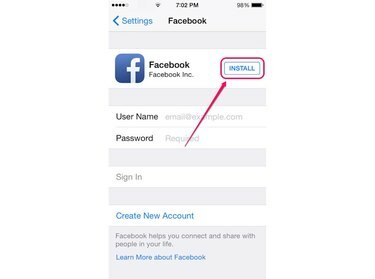
छवि क्रेडिट: ऐप्पल की छवि सौजन्य।
चरण 5
नल पास वर्ड दर्ज करें, अपने ऐप्पल आईडी के लिए पासवर्ड दर्ज करें और फिर फेसबुक ऐप डाउनलोड होने की प्रतीक्षा करें।

छवि क्रेडिट: ऐप्पल की छवि सौजन्य।
टिप
NS खरीदी ऐप स्टोर के सेक्शन में फेसबुक ऐप को फिर से डाउनलोड करने का विकल्प भी है। ऐप स्टोर खोलें, टैप करें अपडेट नीचे मेनू बार से और फिर टैप करें खरीदी. नल इस iPhone पर नहीं, स्क्रीन को तब तक नीचे स्क्रॉल करें जब तक आपको Facebook ऐप न मिल जाए और फिर पर टैप करें डाउनलोड आइकन, जो एक बादल के नीचे छोड़ने वाले तीर जैसा दिखता है।
चेतावनी
फेसबुक ऐप को फिर से इंस्टॉल करने के बाद, आपको अपने फेसबुक अकाउंट में वापस लॉग इन करने के लिए अपने फेसबुक क्रेडेंशियल्स की आवश्यकता होगी।
फेसबुक ऐप सपोर्ट एक्सेस करें
Facebook सहायता केंद्र वेबसाइट का एक भाग iPhone के लिए Facebook ऐप को समर्पित है। यह अनुभाग आपके iPhone पर ऐप स्टोर के माध्यम से आसानी से पहुँचा जा सकता है।
चरण 1
को खोलो ऐप स्टोर, नल खोज निचले मेनू बार में और फिर दर्ज करें फेसबुक खोज क्षेत्र में।

छवि क्रेडिट: ऐप्पल की छवि सौजन्य।
चरण 2
चुनते हैं फेसबुक फेसबुक ऐप स्क्रीन खोलने के लिए खोज परिणामों से।
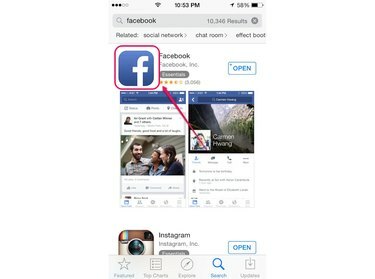
छवि क्रेडिट: ऐप्पल की छवि सौजन्य।
चरण 3
थपथपाएं समीक्षा टैब करें और फिर टैप करें एप्लीकेशन को समर्थन फेसबुक हेल्प सेंटर वेबसाइट के आईफोन के लिए फेसबुक सेक्शन को खोलने के लिए।
ऐप सपोर्ट को टैप करने से सफारी ब्राउजर ऐप में आईफोन के लिए फेसबुक पेज खुल जाता है। खोज बार में अपना प्रश्न दर्ज करें या किसी एक डिफ़ॉल्ट प्रश्न पर टैप करें — जैसे iOS ऐप के लिए Facebook के साथ कुछ काम नहीं कर रहा है? - और फिर अगले पेज के नीचे फेसबुक को समस्या की रिपोर्ट करने के विकल्प का चयन करें।
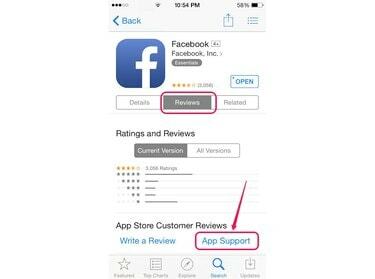
छवि क्रेडिट: ऐप्पल की छवि सौजन्य।
टिप
विकल्प का प्रयोग करें अपने iPhone को पुनर्स्थापित करें फ़ैक्टरी सेटिंग्स पर, जो आपके डिवाइस से सभी कस्टम सेटिंग्स और डेटा को मिटा देता है - जैसे कि आपका संगीत और इंस्टॉल किए गए एप्लिकेशन। यह क्रिया अनिवार्य रूप से किसी भी नई गड़बड़, बग या ऐप को मिटा देती है जो फेसबुक ऐप को प्रभावित कर सकते हैं। रिस्टोर की प्रक्रिया पूरी करने के बाद, फेसबुक ऐप को फिर से इंस्टॉल करें।




